Síla dizajnu v Photoshop ovplyvňuje vnímanie a dokáže efektívne komunikovať dôležité témy. S ilustratívnym propagandistickým vzhľadom inšpirovaným známym plagátom "Hope" od Sheparda Faireya môžeš na atraktívny spôsob upozorniť na spoločenské témy. V tejto príručke sa naučíš, ako vytvoriť leták na tému „globálne otepľovanie“. Budeš krok za krokom sprevádzaný procesom a získas tipy na farebnú kombináciu, tvarovanie a typografiu. Poďme na to!
Hlavné zistenia
Ilustratívny propagandistický vzhľad sa vyznačuje silnými farbami, jednoduchými formami a cielenými správami. Počas tvorivého procesu ide hlavne o to, aby hlavný motív bol jasne v popredí a farebná kombinácia bola dobre načasovaná. S vhodnými technikami a nastaveniami môžeš vytvoriť dojímavý dizajn, ktorý pritiahne pozornosť divákov a inšpiruje ich k zamysleniu.
Krok za krokom návod
Krok 1: Vytvorenie nového súboru
Začni vytvorením nového súboru. Stlač kombináciu kláves Ctrl + N a zvoľ formát DIN A4 v prípustnom rozmeru. Pripravuješ pracovnú plochu na vytvorenie ilustratívneho vzhľadu.
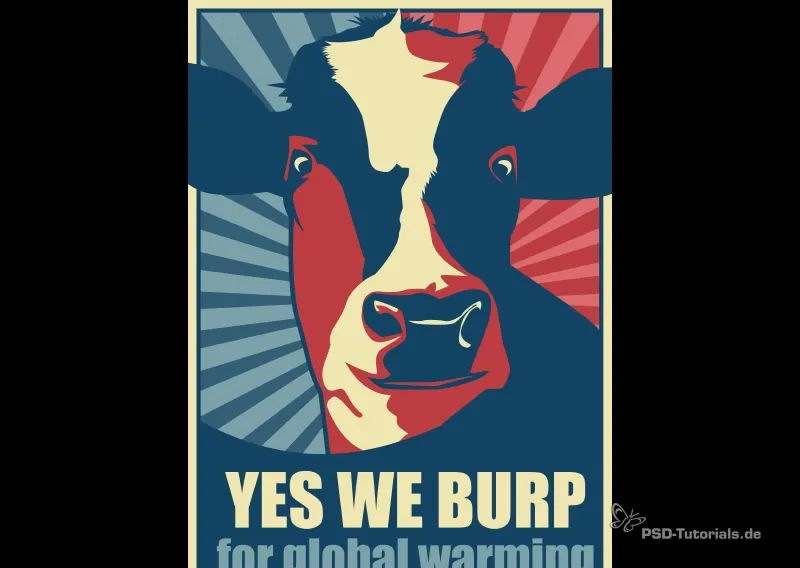
Krok 2: Určenie pozadia
Vyber farbu pozadia. Prejdi do okna s farbami a vyber si miernu nasýtenú červenú farbu. Zaznač si príslušný hexadecimálny kód, ktorý použiješ. Využi kombináciu kláves Alt + Backspace, aby sa farba zvolená na pozadie aplikovala.
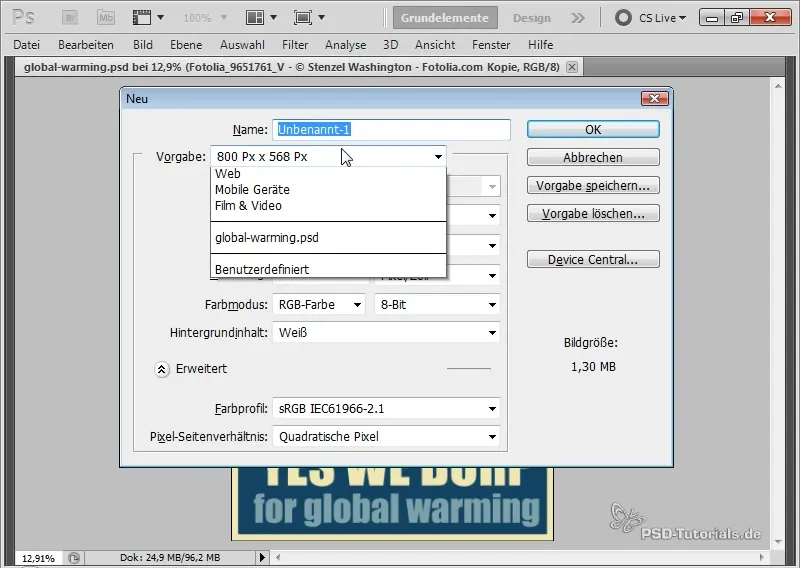
Vytvor ďalšiu vrstvu pre druhú farbu. Opakuj postup a vyber miernu nasýtenú modrú farbu s vlastným hexadecimálnym kódom, aby táto plocha tiež bola vyplnená.
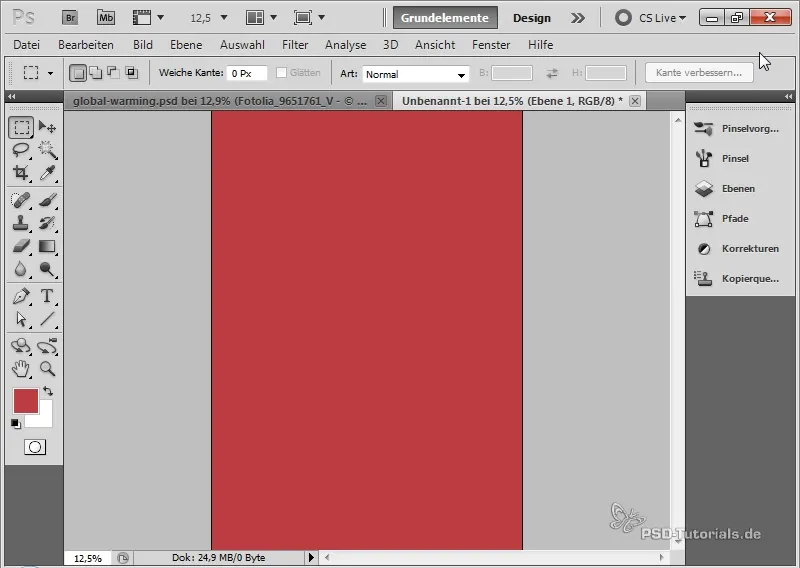
Krok 3: Pridanie masky vrstvy
Pridaj na tvoju modrú vrstvu masku vrstvy. S výberovým nástrojom vytiahni výberovú oblasť na vytvorenie horného farebného dielu. Naplň výber prednou farbou. Tým získaš harmonické prechody medzi oboma farbami.
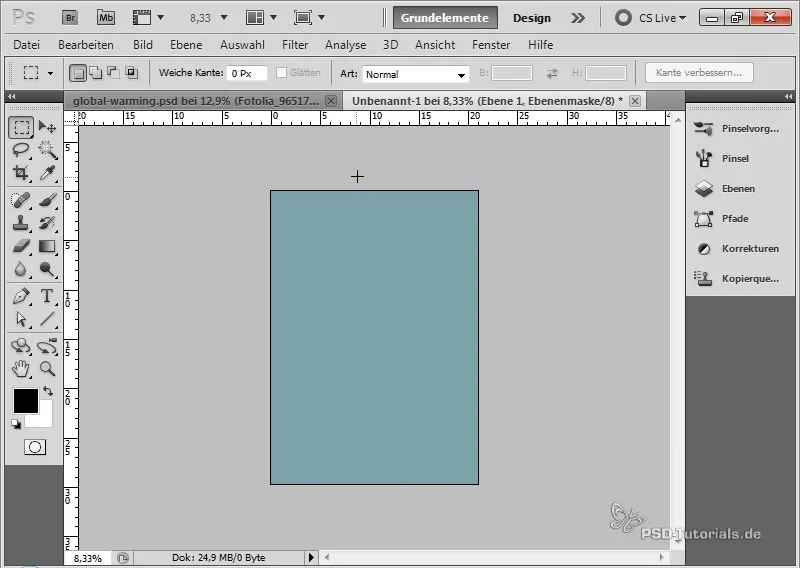
Krok 4: Vloženie kontúr
Vytvor novú vrstvu pre kontúru. Nastav naplnenie tejto vrstvy na 0 a otvor možnosti naplnenia, aby si pridal kontúru vo veľkosti 50 pixelov v žltej farbe. Táto kontúra dodá tvojmu dizajnu viac hĺbky.
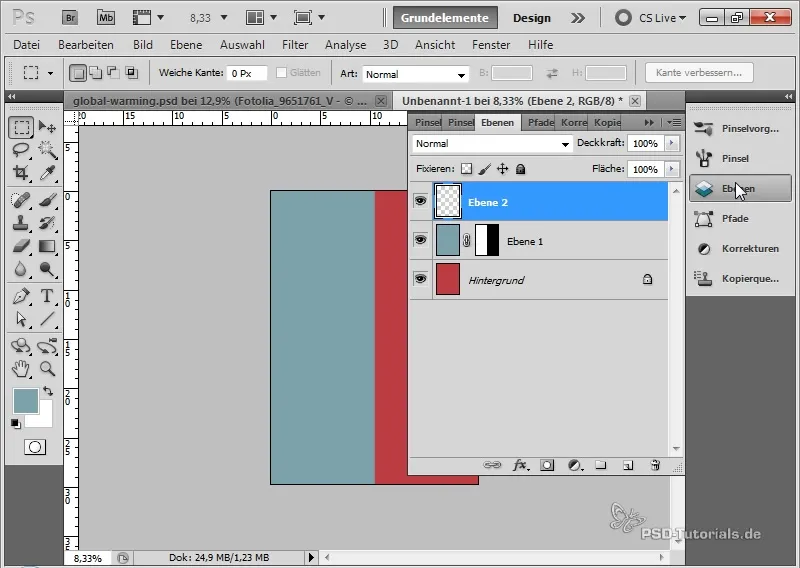
Krok 5: Prispôsobenie kontúr
Klikni pravým tlačidlom myši na vrstvu s kontúrou, aby si ju vytvoril ako samostatnú vrstvu. Uvoľni výsečovú masku a prispôsob kontúry pridaním vonkajšej kontúry s veľkosťou 25 pixelov v tmavomodrej farbe.
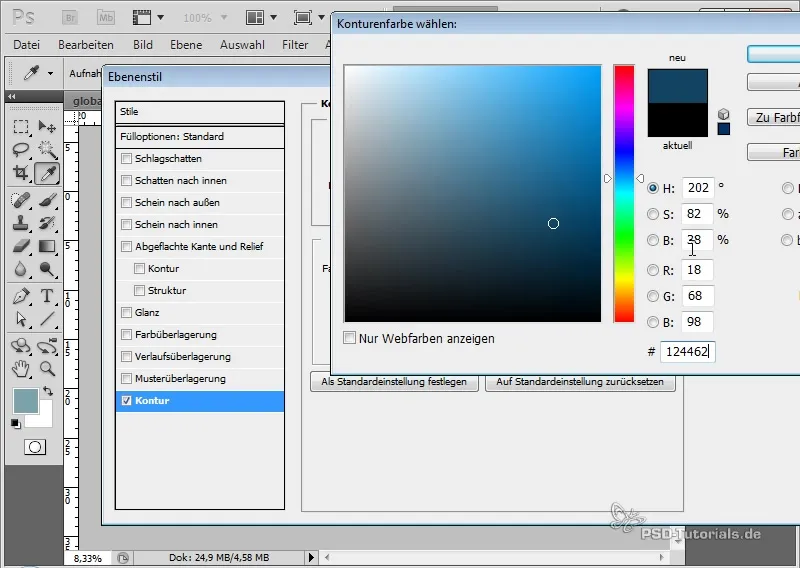
Krok 6: Umiestnenie hlavného motívu
Vlož svoj hlavný motív, vyber Súbor a Umiestniť. Môžeš použiť existujúcu ilustráciu, ktorú si už vybral. Umiestni a pomerne zmeň ilustráciu tak, aby sa harmonicky zapadla do tvojho dizajnu.
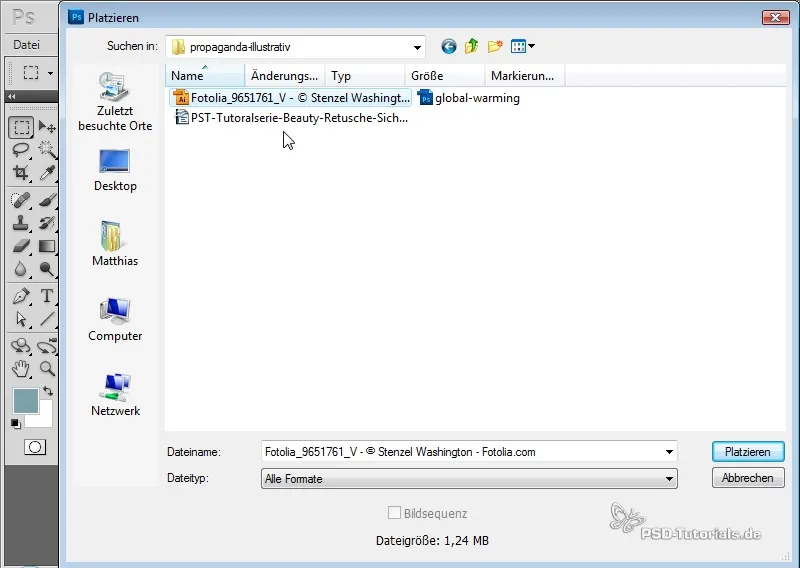
Krok 7: Prispôsobovanie farieb ilustrácie
Pomocou Nástroja pre výplň môžeš prispôsobovať farby tvojej ilustrácie. Dávaj pozor, aby si rôzne oblasti tvojho motívu sfarbil do podobných odtieňov ako pozadie, aby si vytvoril jednotný vzhľad.
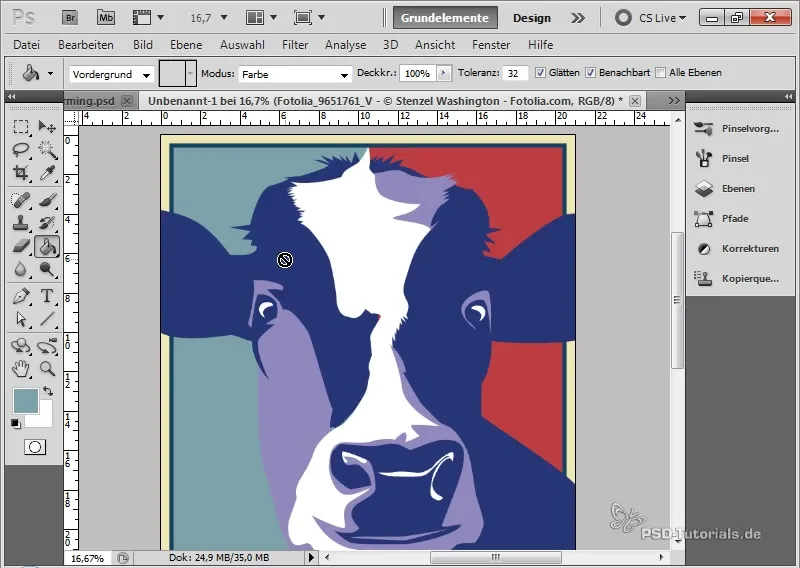
Krok 8: Vytvorenie pódia pre text
Aby si vytvoril miesto pre svoj text, môžeš nakresliť obdĺžnik, ktorého farbu chceš prispôsobiť. Zakrivenie obdĺžnika, aby mal atraktívny tvar.
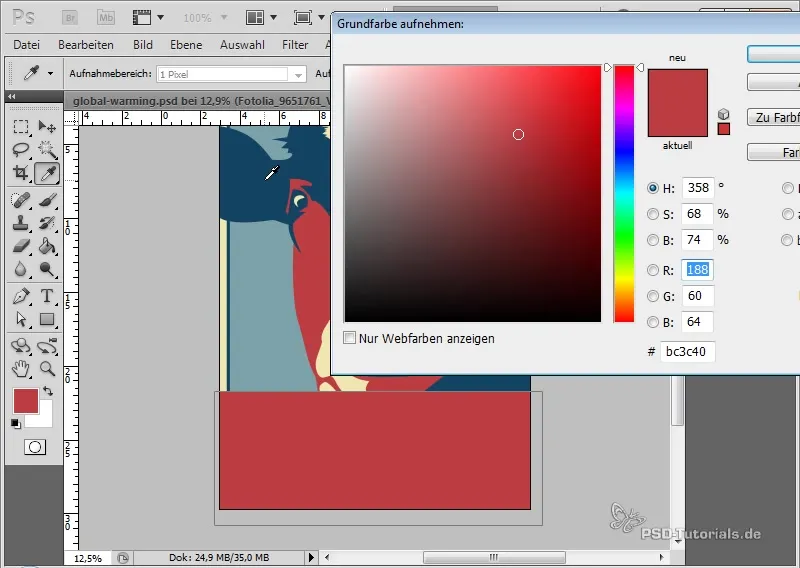
Krok 9: Vloženie textu
Vyberte nástroj na text a vložte svoj text. Môžete použiť písmo Impact, aby ste zanechali silný vizuálny dojem. Nastavte farbu textu na žltú a upravte riadkovanie, aby bol text jasný a čitateľný.
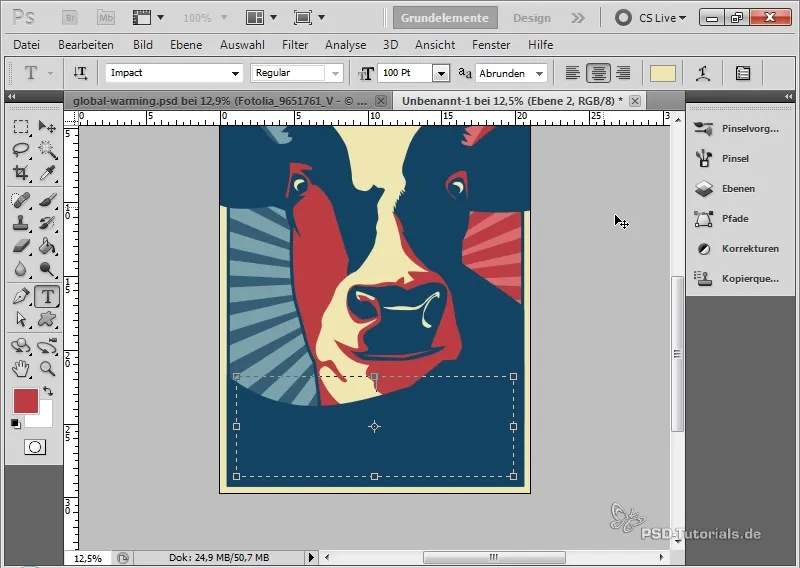
Krok 10: Finalizácia
Skontrolujte celkový dizajn, aby ste sa uistili, že všetko dobre zapadá. Dbajte na to, aby žiadne prvky neboli prehnané, a prípadne upravte vrstvy tak, aby sa dosiahol harmónický celkový dojem.
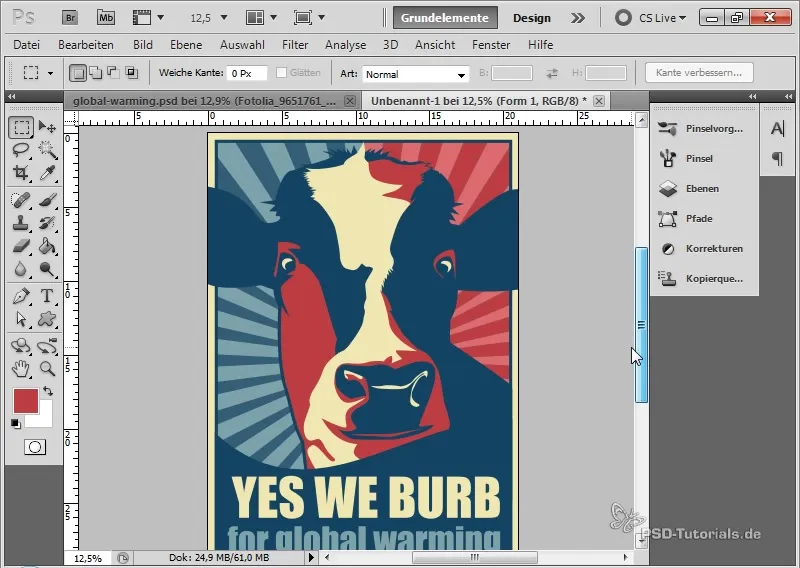
Zhrnutie
Naučili ste sa, ako vytvoriť pútavý leták v ilustračnom propagačnom štýle. Od výberu farieb až po tvorbu textu - každý prvok prispieva k efektívnemu komunikovaniu správy. Techniky, ktoré ste sa naučili v tomto návode, vám pomôžu vytvárať kreatívne designy na rôzne témy.
Často kladené otázky
Čo je ilustračný propagačný štýl?Ilustračný propagačný štýl je dizajnový štýl charakterizovaný silnými farbami a jednoduchými tvarmi, ktoré účinne komunikujú spoločenské posolstvá.
Ako môžem vniesť svoj vlastný štýl?Experimentujte s rôznymi kombináciami farieb a tvarov, aby ste vytvorili svoj individuálny dizajn.
Aký softvér potrebujem na tento návod?Návod je založený na Adobe Photoshop, preto na realizáciu opísaných krokov budete potrebovať tento softvér.


